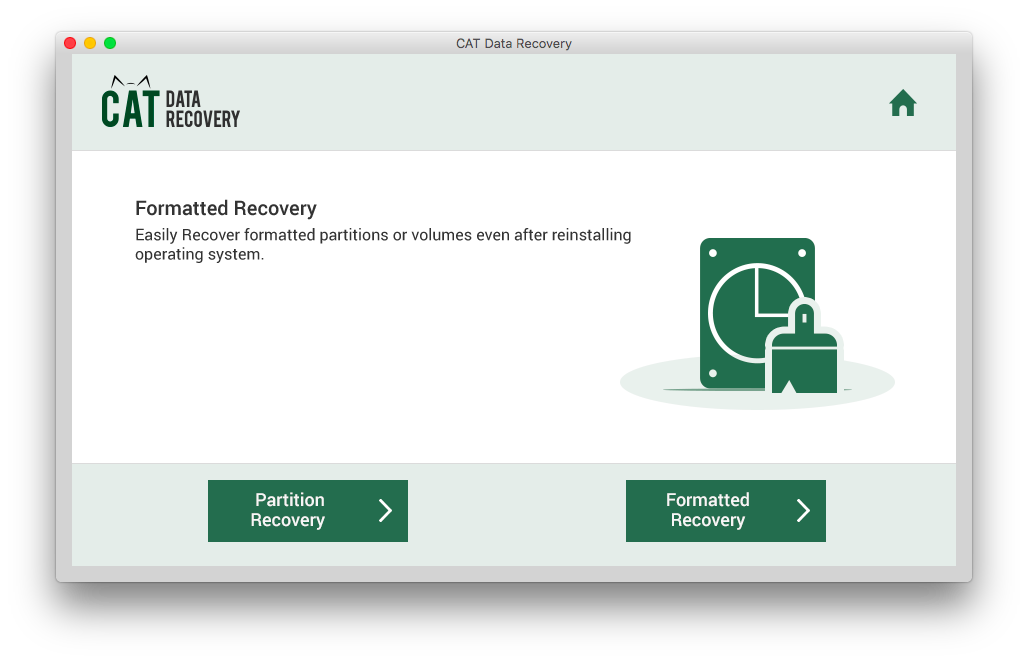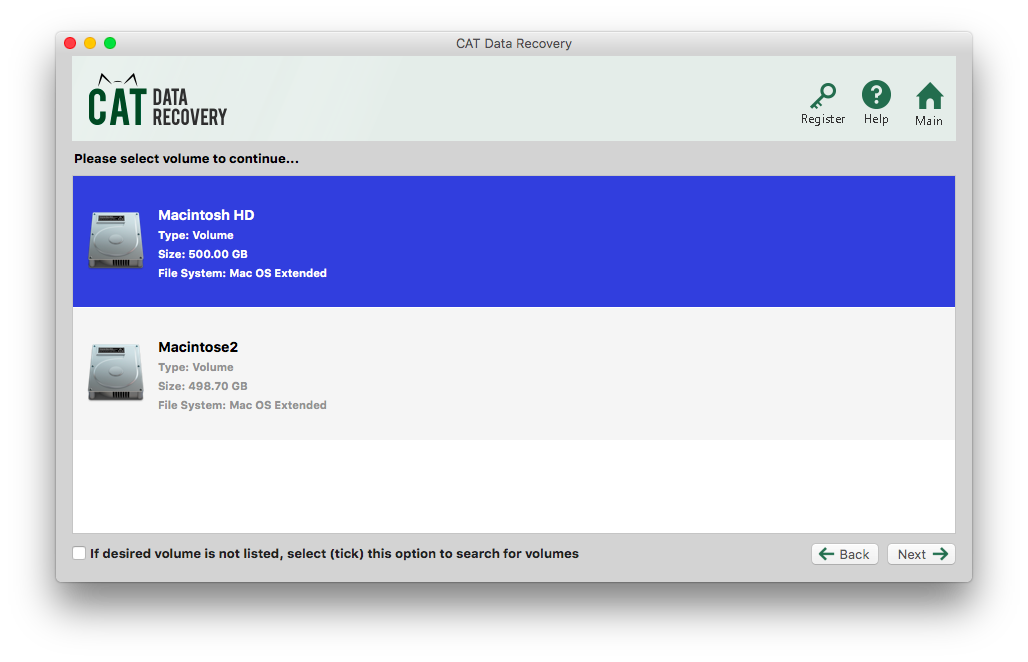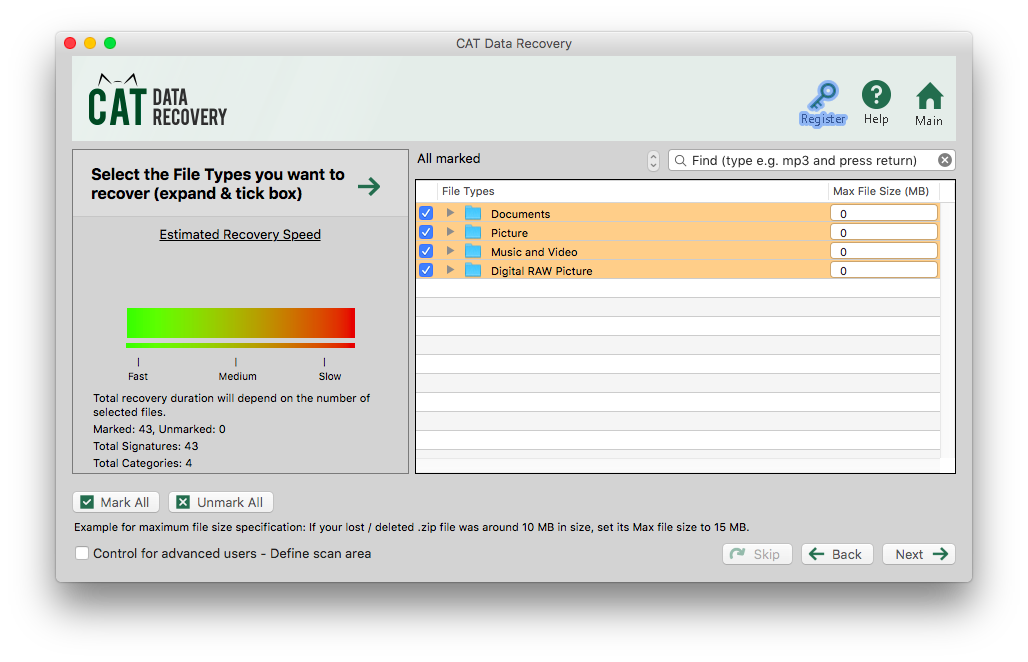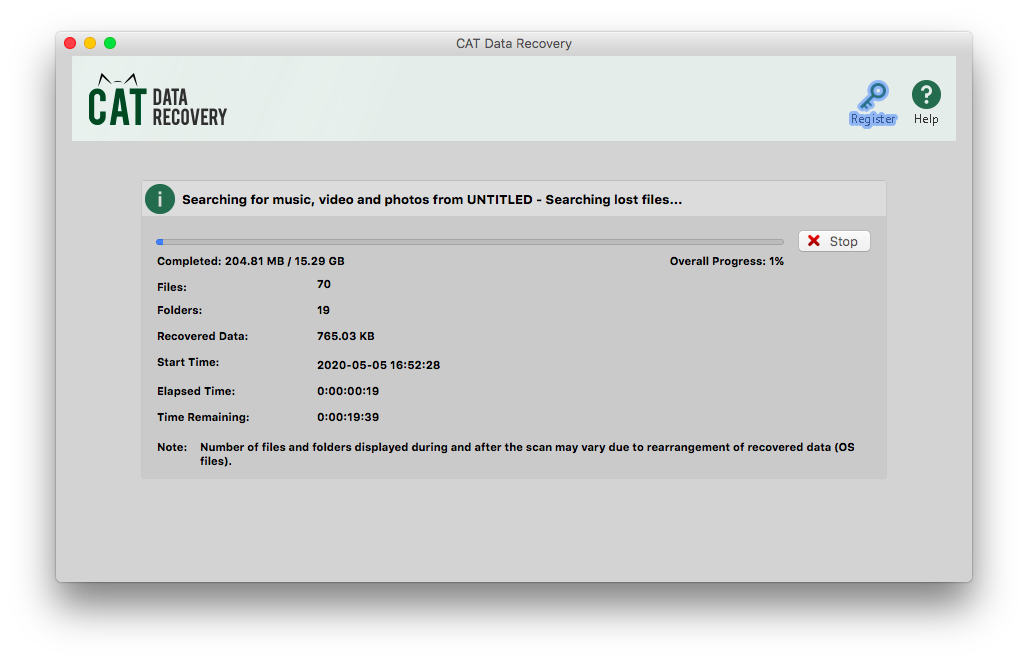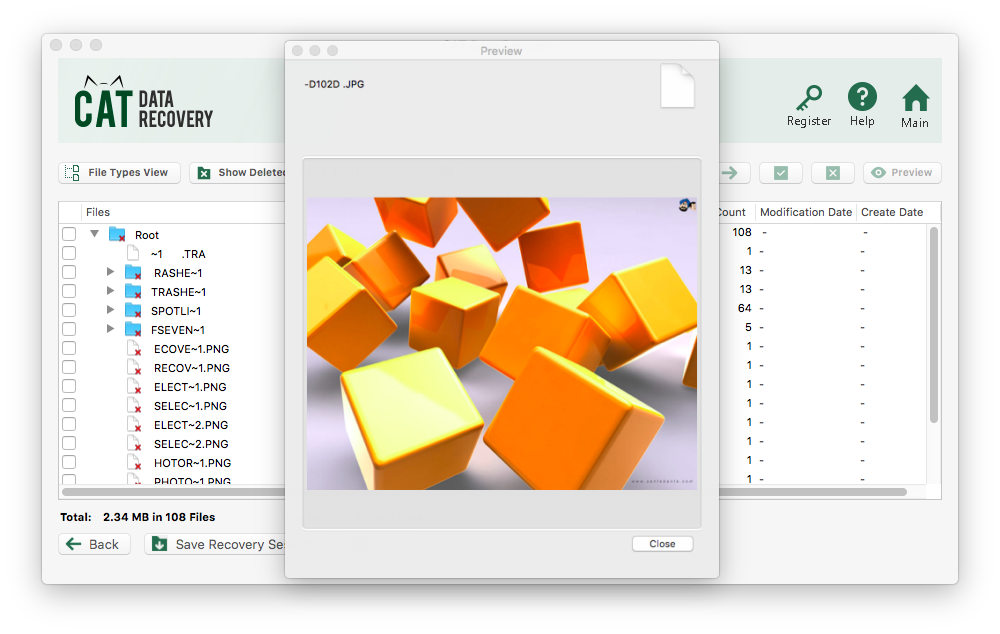In einem Papierkorb werden die von einem MacBook oder einem anderen Mac-System gelöschten Dateien gespeichert. Wenn die Daten aus dem Papierkorb verschwinden, ist es möglicherweise unmöglich, Dateien aus dem Papierkorb auf dem Mac wiederherzustellen. Glücklicherweise spricht dieser informative Artikel darüber, wie Sie können dateien aus dem papierkorb retten Mac mit einer freien Methode. Wenn die Dateien jedoch dauerhaft aus dem Papierkorb entfernt oder gelöscht wurden, unterscheidet sich die Wiederherstellungsmethode. Folgen Sie dem Artikel bis zum Ende, um mehr zu erfahren.
Können Sie leeren Papierkorb auf dem Mac wiederherstellen?
Ja, Sie können einen leeren Papierkorbordner auf einem Mac mithilfe einer kostenlosen Methode wiederherstellen. Diese Methode ist nur wirksam, wenn die Dateien im Papierkorb nicht sichtbar sind. Folgen Sie dem nächsten Abschnitt, um zu erfahren, wie Sie Dateien von einem leeren Papierkorb wiederherstellen können.
Wie kann Ich Dateien aus dem Papierkorb Wiederherstellen Mac Kostenlos?
Der schnellste und effektivste Weg, um Dateien aus dem Papierkorb auf einem Mac wiederherzustellen, ist die Option „Zurücksetzen“. Gehen Sie zum Ordner „Papierkorb“, klicken Sie mit der rechten Maustaste auf die gelöschte Datei und wählen Sie Put Back. Wenn die gelöschte Datei jedoch nicht im Papierkorb angezeigt wird, öffnen Sie das Terminalprogramm und führen Sie die folgenden Schritte aus.
Schritt 1: Kopieren-Einfügen oder Geben Sie “cd.Trash” und auf schlagen Return.
Schritt 2: Kopieren-Einfügen oder Geben Sie “mv x../” und auf schlagen Return. (Ersetzen Sie das x durch den Dateinamen, der aus dem Mac-Papierkorb verschwunden ist.)
Schritt 3: Geben Sie Quit und geh zum Finder Fenster.
Schritt 4: Geben Sie den Namen der verschwundenen gelöschten Datei ein und drücken Sie Return.
Schritt 5: Kopieren Sie die Datei und speichern Sie sie an einem anderen Ort.
Auf diese Weise wird die Datei, die aus dem Papierkorb entfernt wurde, wiederhergestellt.
Hinweis: Wenn die Dateien absichtlich gelöscht oder dauerhaft aus dem Papierkorb gelöscht wurden, ist diese Methode nicht wirksam. Kennen Sie die Methode zum Wiederherstellen dauerhaft gelöschter Dateien von Trash Mac, indem Sie dem nächsten Abschnitt folgen.
Ist es möglich, dauerhaft gelöschte Dateien aus dem Mac-Papierkorb wiederherzustellen?
Es ist möglich, dauerhaft gelöschte Dateien von Mac Trash mithilfe einer Mac Trash-Wiederherstellungssoftware wiederherzustellen. Die Tatsache, dass die Dateien, die dauerhaft von Ihrem MacBook-System gelöscht wurden, noch vorhanden sind, ist vielen Benutzern unbekannt. Diese Dateien werden jedoch archiviert und als überschreibbereit markiert. Verschieben Sie daher keine neuen Dateien auf dem Mac-Papierkorb, um den vorherigen Wiederherstellungsprozess für Dateien effektiv zu halten.
Eine professionelle Datenwiederherstellungssoftware wie CAT Data Recovery kann Daten scannen und erkennen, die dauerhaft von Ihrem MacBook gelöscht wurden. Lesen Sie den nächsten Abschnitt, um mehr zu erfahren.
CAT Data Recovery für Mac Papierkorb
CAT datenwiederherstellung software Mac ist so aufgebaut, dass gelöschte Dateien erkannt und wiederhergestellt werden können. Fotos, Dokumente, Notizen und alle anderen wichtigen Dateitypen aus dem Papierkorb oder einem beliebigen Ordner auf dem Volume können problemlos wiederhergestellt werden. Mit der Software können Sie auch die Dateitypen auswählen, die Sie wiederherstellen möchten, anstatt alle Daten wiederherzustellen.
Wenn Sie Mediendateien aus dem leeren Papierkorb wiederherstellen, verwenden Sie die Option Preview Merkmal. Auf diese Weise können Sie die Qualität der Wiederherstellung überprüfen, bevor Sie sie speichern. Laden Sie jetzt die kostenlose Version herunter, um die Software auszuprobieren und das selbsterklärende Design kennenzulernen.
Schritte zu Dateien aus dem Papierkorb Wiederherstellen Mac verwenden von Software
Laden Sie den CAT Data Recovery Mac in Ihr MacBook herunter, installieren Sie ihn und starten Sie ihn. Gehen Sie zum Hauptbildschirm und befolgen Sie die unten genannten Schritte.
Schritt 1: Wählen File Recovery und klicken Sie auf Recover Deleted Files.
Schritt 2: Wählen Sie das Volume aus, auf dem sich der Papierkorb befindet, und klicken Sie auf Next.
Schritt 3: Wählen Sie die Dateitypen aus, die Sie aus dem leeren Mac-Papierkorb wiederherstellen möchten. Oder Sie können auch Skip dieser Schritt.
Schritt 4: Warten Sie, bis die Software Daten vom Papierkorb gescannt und wiederhergestellt hat. Die wiederherstellbaren Daten werden angezeigt, sobald der Scan abgeschlossen ist.
Schritt 5: Doppelklicken Sie auf eine wiederhergestellte Datei, um Preview es vor dem Speichern fortfahren.
Klicken Sie abschließend auf Speichern und wählen Sie den gewünschten Speicherort aus, um die vom Mac-Papierkorb wiederhergestellten gelöschten Dateien zu speichern.
Fazit:
Die sicherste Vorgehensweise ist die Verwendung der Mac Trash-Wiederherstellungssoftware zum Wiederherstellen gelöschter Dateien. Wenn Sie versuchen, Daten mithilfe kostenloser Methoden wiederherzustellen, besteht immer ein höheres Risiko. Dies kann möglicherweise Ihr MacBook beschädigen. Wenn Sie jedoch Fragen zu CAT Data Recovery oder zum Mac Trash-Wiederherstellungsprozess haben, gehen Sie zu Unterstützung und senden Sie Ihre Anfrage. Das CAT-Team sorgt für eine schnelle und hilfreiche Antwort.